熊猫tv直播助手如何使用呢
现在有很多第三方的SDK来做直播,那么我们改选择哪一种?

现在有很多第三⽅的SDK来做直播,那么我们改选择哪⼀种?现在⼤部分的都会借助第三⽅的直播技术,这样可以保证直播的质量,趣拍直播就很不错,SDK很好集成,芒果直播也在⽤。
下⾯来分析⼀下趣拍直播的⼀些⼼得。
如何快速搭建⼀个完整的⼿机直播系统在这个直播如⽕如荼的时代,各⼤云服务提供商也站到了时代的风⼝上,因此,如何选择产品和服务快速搭建直播系统,我想应该是众多创业者最关⼼的问题了,下⾯会跟⼤家⼀⼀分享。
我们先看下搭建⼀个完整的⼿机直播都包含哪些必须的环节:推流端(采集、前处理、编码、推流),服务端处理(转码、录制、截图、鉴黄),播放器(拉流、解码、渲染)、互动系统(聊天室、礼物系统、赞)。
⼿机直播推流端需要做哪些⼯作?直播推流端即主播端,主要通过⼿机摄像头采集视频数据和麦克风采集⾳频数据,经过⼀系列前处理、编码、封装,然后推流到CDN进⾏分发。
采集⼿机直播SDK通过⼿机摄像头和麦克风直接采集视频数据和⾳频数据。
其中,视频采样数据⼀般采⽤RGB或YUV格式、⾳频采样数据⼀般采⽤PCM格式。
对于采集到的原始⾳视频的体积是⾮常⼤的,因此需要经过压缩技术来处理,降低视频的⼤⼩来提⽰传输效率。
在⼿机视频采集⽅⾯,iOS系统在硬件的兼容性⽅⾯做得⽐较好,系统本⾝提供了⽐较完整的视频采集的接⼝,使⽤起来也⽐较简单。
但是,Android系统就⽐较⿇烦了,千奇百怪的机型都有,适配起来⾮常难。
我们在初期做了⼀项调研,发现Android的适配率还不到50%。
前处理在这个环节主要处理美颜、⽔印、模糊等效果。
特别是美颜功能⼏乎是直播的标配功能,没有美颜的直播主播们根本提不起兴趣。
我们见过太多case是因为没有美颜功能被抛弃使⽤的。
另外国家明确提出了,所有直播都必须打有⽔印并回放留存15天以上。
所以,在选择直播SDK时,没有美颜和⽔印功能基本就可以选择放弃了。
美颜实际上是通过算法去识别图像中的⽪肤部分,再对⽪肤区域进⾏⾊值调整。
OBS直播软件怎么用OBS直播教程图解
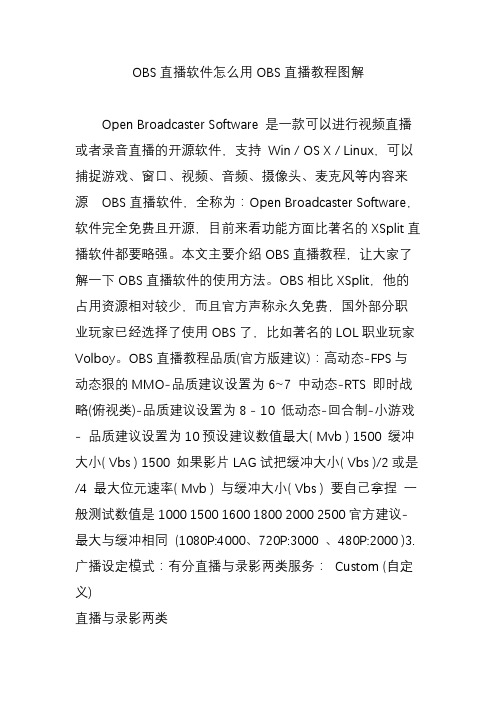
OBS直播软件怎么用OBS直播教程图解Open Broadcaster Software 是一款可以进行视频直播或者录音直播的开源软件,支持Win / OS X / Linux,可以捕捉游戏、窗口、视频、音频、摄像头、麦克风等内容来源OBS直播软件,全称为:Open Broadcaster Software,软件完全免费且开源,目前来看功能方面比著名的XSplit直播软件都要略强。
本文主要介绍OBS直播教程,让大家了解一下OBS直播软件的使用方法。
OBS相比XSplit,他的占用资源相对较少,而且官方声称永久免费,国外部分职业玩家已经选择了使用OBS了,比如著名的LOL职业玩家Volboy。
OBS直播教程品质(官方版建议):高动态-FPS与动态狠的MMO-品质建议设置为6~7 中动态-RTS 即时战略(俯视类)-品质建议设置为8 - 10 低动态-回合制-小游戏- 品质建议设置为10预设建议数值最大( Mvb ) 1500 缓冲大小( Vbs ) 1500 如果影片LAG试把缓冲大小( Vbs )/2或是/4 最大位元速率( Mvb ) 与缓冲大小( Vbs ) 要自己拿捏一般测试数值是1000 1500 1600 1800 2000 2500官方建议-最大与缓冲相同(1080P:4000、720P:3000 、480P:2000 )3. 广播设定模式:有分直播与录影两类服务:Custom (自定义)直播与录影两类查看rtmp 相互对应RTMP_URL和LIVE_ID其他根据个人情况设定4.影像Aero记得勾选、它会占用电脑不必要的资源5.直播这个位置右键添加场景、如果你要同时录制多个画面可以添加对应的场景这个位置右键添加你要直播的程序、或者窗口、调整窗口大小点击预览串流、校对以后点击开始串流进行直播OBS录像教程先关闭AERO特效点击OBS的设定,然后如图设置:这个AERO特效是WIN7系统的主题特效,但是他不利于录制视频,除了会造成录制视频的不稳定之外,还会占用大量的系统资源,所以必须要打勾此项,这就解决了OBS有时候弹出警告对话框的问题了。
为什么熊猫直播lol黑屏

篇一:《Lol黑屏解决方法》Lol黑屏解决方法方法一下载多玩英雄联盟盒子,修复即可方法二ie右键-属性-高级找到使用ssl 0,打勾即可方法三下载网游加速器。
方法四右击网上邻居-属性-右击宽带连接-属性-网络-internet协议版本4(TCP/IPV4)-属性-使用下面的dns服务器地址-首选dns服务器8-备用4,之后确定,断网重连即可五有时候是由于wimfilter.sys文件导致,而这个驱动文件是游戏的反外挂驱动开机进入计算机的安全模式(开机后按键盘上的F8,然后选择安全模式),进入后到C:\Windows\System32\drivers\目录下找到wimfilter.sys驱动,直接删除这个驱动文件后重启计算机进入正常模式可以解决。
没有这个文件或再有问题就更换游戏软件版本。
另外把搜狗输入法设置成英文六在英雄联盟/AIR/\preferences。
把乱码删掉就OK了。
七1、卸载旧版本的插件,重新下载新版本的插件并进入游戏。
由于我们每次版本更新时这些非官方插件不会同步更新版本,所以这么做的话在下次版本更新的时候依然有极高的概率会出现各种问题。
2、卸载插件,卸载游戏,然后从官网上重新下载游戏客户端安装,不使用插件,享受游戏吧对于某插件不断出现导致游戏黑屏、崩溃的情况我们表示非常遗憾,希望某插件可以尽快修复自身漏洞,不会对用户游戏造成巨大的影响。
在此,我们再次呼吁大家,尽量避免使用非官方提供插件,一切非官方插件均有可能修改客户端文件,导致游戏无法正常开启。
八lol商城黑屏属于正常行为,商城的缓冲很大,所以需要读取一段时间,如果在下载,就完全会读不出来,点击商城后等待一会,一般一分钟内都会出来的。
{为什么熊猫直播lol黑屏}.九先请你先把桌面分辨率调到1600*900 ,然后正常进游戏就会显示了你在再按Esc 点视频选项把游戏分辨率调到适合你桌面正常分辨率。
然后把自己桌面的分辨率调回以前那样,再进游戏就不黑屏了。
OBS直播软件教程

OBS教程此版本软件为HMZ汉化负责。
不可将此版本的汉化,插件用作商业用途。
汉化,插件版权为绘梦广州区所有。
软件介绍:优点:绿色,傻瓜,好用,有深度。
缺点:难以控制大小,同屏幕转播优缺点用途:游戏直播,游戏录制,舞台幕后操控,素材录制。
Ps:目前仅适用于Windows Vista\7\8(不支持XP,XP用户请出门左转Xsplit).OBS软件功能详细介绍(简略请后拖,不过为了你以后的使用建议完全学会这款软件)(一)主界面①场景:场景相当于PS作图,场景是主图,来源是图层,你可以多设置几种不同的画面②来源:图层的意思,就是你想展现给观众画面的来源。
来源处右键添加即可。
1)获取窗口:就是添加单个窗口给观众看。
2)显示器获取:单屏幕或多屏幕选择某个显示器全屏幕或部分屏幕给观众看3)图片源:有自己Logo或者台标或者卖萌图片可以挂上去,不愿意让观众看自己电脑操作的可以删除显示器获取放底层图片当桌面,这样既可以直播又可以做其他事情,以防无意识的数据泄露。
4)投影片放映:自己添加多种图片以幻灯片形式放给观众。
5)文字来源:写一些给观众看的话或提示或广告6)视频捕捉设备:摄像头、采集卡等采集外设画面接入口7)游戏源:全屏游戏必须用游戏源来直播,否则观众看是黑屏。
无边框或窗口化全屏可以直接用添加窗口进行直播。
③设定:直播程序设置④开始串流:开始直播⑤编辑场景:手动调节直播画面,如文字、图片位置调整或伸缩等功能。
⑥开始录制:用OBS录制画面。
⑦全域来源:整体来源,基本不用设置。
⑧预览串流:不直播的前提下模拟直播画面,可测试是否跳帧、码率变化,画面调节等数据。
⑨插件:API接口插件,自定义插件设置,非特殊使用者,一般不用动。
PS:两个红色条,左侧代表麦克风输出音量,右侧代表声音输出音量,单击红条可调整输出音量,单击图标可直接静音该设备。
(二)设定栏介绍①编码器:x264是标准编码,由CPU负责压缩画面Quick Sync是Intel集显具备的新功能,目的是GPU转码减少CPU负担。
熊猫TV直播助手使用教程资料

熊猫TV直播助手使用教程熊猫TV直播助手交流群:113714321熊猫TV直播助手上线,直播更加简单便捷。
希望各位主播仔细阅读本教程。
如果使用中出现问题,请联系客服沟通反馈。
一、直播前准备工作(一)电脑配置:1)基本配置(主流游戏):CPU:Intel i5显卡:NVIDIA GTX 650内存:4G以上2)推荐配置(大型游戏):CPU:Intel i7显卡:NVIDIA GTX 760内存:8G以上(二)网络要求建议至少800kbps(0.8M)的上行带宽(即100K/S的上传速度),如果您的上传速度不够,请联系当地的运营商提高“上行带宽”。
ADSL用户上行带宽一般为0.5M,光纤用户的上行带宽一般为1-2M。
打开/,点begin test测试上传速度(页面载入速度较慢,请耐心等待)测试结果如下:upload speed为上行速度注:上行速度完全受网络服务商(电信、联通等)限制,如果需要上调上行速度,请自行电话联系网络服务商。
(三)直播间申请和设置点击熊猫TV直播页面,左下方直播指导按钮,浏览详细直播申请教程。
请参考/help/n2-1.html中相应介绍。
(四)直播助手下载安装熊猫TV直播助手下载地址:?二、直播助手直播流程(一)登录熊猫TV直播助手登录界面:登陆之后出现以下页面:主界面下方有游戏,屏幕,窗口,采集,文本,图片六种直播内容添加按钮。
(二)直播选择1.游戏点击按钮,选择你要直播的游戏。
点击确定,助手会出现你的游戏画面。
2. 屏幕点击按钮,选择显示器进行直播。
点击正在编辑按钮,可以自由安排直播时屏幕的内容。
如下图所示:3. 窗口点击按钮,助手会显示你当前已经打开的窗口,主播自行选择窗口进行直播。
4. 采集点击按钮,助手会提示你添加直播源,直播源可以是摄像头或者视频采集卡,主播可以自行选择进行直播。
5. 文本点击按钮,可以自行添加文本。
添加完文本之后,点击“正在编辑”可以自行调整文本在直播页面的位置。
微博直播助手使用教程
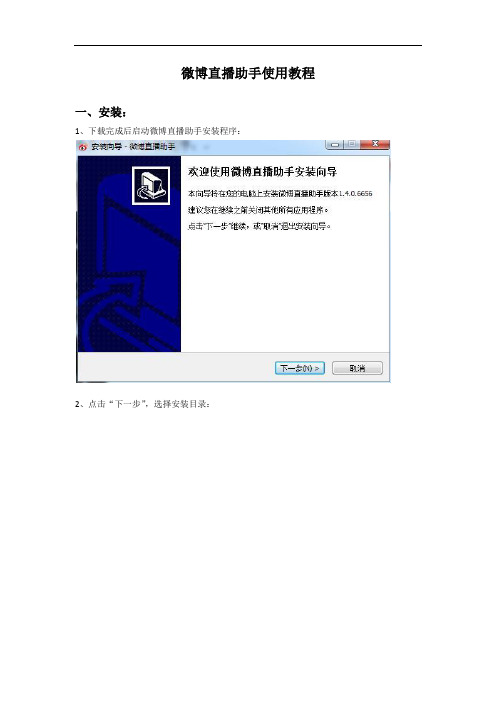
微博直播助手使用教程一、安装:1、下载完成后启动微博直播助手安装程序:2、点击“下一步”,选择安装目录:3、点击“下一步”,选择在开菜单文件夹中创建快捷方式:4、点击“下一步”,选择是否创建桌面快捷方式:5、点击“下一步”,确认安装信息,确认完成后点击“安装”:6、等待安装完成后,点击“结束”按钮完成安装并启动程序:二、微博登录:1、根据新手引导,选择使用“微博账号登录”:2、在弹出页面,选择输入微博账号密码,或选择使用扫描二维码登录:三、设置与场景编辑:1、登录完成后,继续新手引导,点击“下一步”进入设置页面:2、点击“立即开始”按钮,开始网络测速:3、测速完成后,会根据上传带宽给予分辨率、码率、帧数推荐值,点击“应用”后点击“确认”按钮:4、点击“下一步”按钮继续新手引导,了解推流设置功能:5、点击“下一步”按钮继续新手引导,了解素材与插件添加功能:6、点击引导窗口右上角“X”按钮,结束新手引导:7、点击素材添加按钮,添加软件窗口、视频游戏、摄像头、图片、文字等直播源:①软件窗口:用于常用软件应用程序、浏览器、窗口化游戏等添加进场景内②视频游戏:用于全屏播放的视频或游戏添加进场景内③显示器:用于直播显示器内全部内容添加进场景内④摄像头:用于摄像头、虚拟摄像头、视频采集卡等添加进场景内⑤图片:用户动态、静态图片添加进场景内⑥文字:用于文字添加进场景内⑦粘贴板:用于批量复制与剪贴板的文字图片内容添加进场景内⑧自由录屏:用于截取显示器内特定区域中的内容并添加进场景内8、点添加插件按钮,可启动推流配置、显示歌名、倒计时等插件:①显示歌名:启动音乐、酷狗音乐、网易云音乐等播放器播放音乐后,自动显示歌曲名②文字轮播:可定时、随机播放预设的文字内容9、打开素材库,可下载并一键导入主题模板,或添加背景、灯光特效和场景挂件,如需定制专属素材,也可以点击留言:五、开播:1、场景编辑完成后,点击“开播”按钮:2、输入微博标题、微博正文,如有付费直播权限,可勾选“开启付费直播”:3、上传一张直播封面图,图片大小不得超过5M。
电脑投屏直播操作方法

电脑投屏直播操作方法电脑投屏直播是一种通过电脑将屏幕内容实时传输到网络上,供他人观看的操作方法。
它通常用于教学、演讲、游戏直播等场合。
下面是一份详细的电脑投屏直播的操作方法。
步骤一:准备工作1. 确保你的电脑和网络连接正常。
2. 准备一个可靠的投屏直播软件或工具,常见的软件包括OBS Studio、XSplit、Streamlabs等。
你可以根据自己的需求和习惯选择适合自己的软件。
步骤二:下载并安装软件1. 打开浏览器,搜索你选择的软件名称,并进入官方网站。
2. 在官方网站上下载该软件的安装包,根据提示进行安装。
安装完成后,双击软件图标打开软件。
步骤三:设置投屏参数1. 打开软件后,你将进入软件的设置界面。
根据软件的指引,进行一些基本的配置,比如选择语言、音频设备、摄像头等。
2. 在设置界面中,找到“输出”或“直播设置”等选项,并点击进入。
根据自己需要,选择合适的直播平台。
目前比较流行的直播平台有腾讯直播、斗鱼直播、虎牙直播等。
在进入直播平台设置时,需要绑定账号和密码。
步骤四:设置屏幕投射1. 在软件的设置界面中,找到“视频”或“投屏设置”等选项,并点击进入。
2. 选择你需要投射的屏幕。
如果你有多个显示器,可以选择其中之一,或者选择“整个桌面”进行投射。
3. 根据需要,设置视频的分辨率和帧率。
通常情况下,选择较高的分辨率和帧率可以提供更高质量的直播画面,但同时也会增加网络带宽的需求。
步骤五:设置音频设备1. 在软件的设置界面中,找到“音频”或“声音设置”等选项,并点击进入。
2. 如果你只需要投射屏幕,而不需要音频配合,则可以选择关闭音频设备。
3. 如果你需要同时投射屏幕和声音,选择一个适合的音频设备。
你可以选择内置音频设备,也可以选择外接设备,比如麦克风或音频接口。
步骤六:开始直播1. 在设置界面完成设置后,返回软件的主界面。
2. 点击软件界面上的“开始直播”或“直播”按钮,开始进行投屏直播。
3. 登录你选择的直播平台账号,并进行一些直播设置,比如直播标题、封面、标签等。
《广播电视安全播出管理规定》_IPTV集成播控平台实施细则

《广播电视安全播出管理规定》IPTV集成播控平台实施细则(征求意见稿)国家广播电影电视总局二〇一一年六月目录第一章总则 (1)第一条编写目的 (1)第二条适用范围 (1)第二章系统配置要求 (1)第一节供配电系统 (1)第三条外部电源 (1)第四条供配电系统 (1)第二节直播系统 (2)第五条系统功能 (2)第六条信号源 (2)第七条信源接入模块 (2)第八条信源分配 (2)第九条接收单元 (2)第十条编码 (2)第十一条输出链路 (3)第十二条直播节目单 (3)第三节点播系统 (3)第十三条系统功能 (3)第十四条节目内容库管理模块 (3)第十五条内容编排与管理模块 (3)第十六条节目上下线 (3)第十七条数字版权管理 (4)第十八条迁移分发 (4)第四节轮播系统 (4)第十九条系统功能 (4)第二十条节目迁移 (4)第二十一条节目技审 (4)第二十二条编单软件 (4)第二十三条节目IP流 (5)第二十四条播控软件 (5)第五节外部接口 (5)第二十五条传输链路 (5)第二十六条数据交互及管理控制 (5)第六节 EPG系统 (5)第二十七条系统功能 (5)第二十八条系统性能 (5)第二十九条集成播控平台管理服务器 (5)第三十条EPG模板发布 (6)第三十一条EPG模板安全 (6)第三十二条EPG系统接口 (6)第三十三条边缘EPG系统 (6)第七节业务运营管理系统 (6)第三十四条系统功能 (6)第三十五条系统接口 (6)第三十六条话单服务器 (6)第三十七条第三方系统 (6)第三十八条统计分析 (7)第八节灾备与应急播出 (7)第三十九条灾备与应急播出系统 (7)第三章基础支撑平台 (7)第一节网络架构及设备 (7)第四十条网络架构 (7)第四十一条网络设备通用要求 (7)第四十二条核心交换机配置 (7)第四十三条核心交换机性能 (7)第四十四条协议支持 (8)第二节服务器 (8)第四十五条服务器类型 (8)第四十六条数据库服务器 (8)第四十七条关键业务应用服务器 (8)第四十八条其它服务器 (9)第三节存储 (9)第四十九条存储设备类型 (9)第五十条NAS存储服务器 (9)第五十一条磁盘阵列 (9)第四章辅助系统 (9)第一节机房环境 (9)第五十二条机房环境 (9)第五十三条消防设施 (10)第五十四条安全防范 (10)第二节播出及电力、环境监测 (10)第五十五条播出监测 (10)第五十六条电力和环境监测 (10)第三节产品测试系统 (11)第五十七条系统功能 (11)第五十八条产品测试系统设计原则 (11)第五章运维及技术管理 (11)第一节运维管理 (11)第五十九条运行指标 (11)第六十条运维与技术管理制度 (11)第六十一条运维工作流程和设备操作流程 (12)第六十二条维护管理 (12)第六十三条工具、器材和备品备件管理 (13)第六十四条维护器材 (13)第六十五条代维管理 (13)第二节技术管理 (14)第六十六条试播期管理 (14)第六十七条点播节目管理 (14)第六十八条应急预案管理 (14)第六十九条重要保障期管理 (15)第七十条临时停播管理 (15)第七十一条运行变更管理 (15)第七十二条施工管理 (16)第七十三条事故管理 (16)第七十四条报表管理 (17)第七十五条技术资料管理 (17)第七十六条技术安全管理 (17)第七十七条安全播出检查和考核 (18)第七十八条安全播出风险评估 (18)第三节信息安全管理 (18)第七十九条信息安全等级保护 (18)第八十条信息安全管理 (19)第八十一条运行监测 (19)第八十二条安全测试 (19)第四节人员管理 (19)第八十三条岗位设置 (19)第八十四条人员要求及培训 (19)第六章附则 (20)第一章总则第一条为指导和规范IPTV集成播控平台安全播出管理工作,根据《广播电视安全播出管理规定》,制订本实施细则。
熊猫tv的发展历史介绍

熊猫tv的发展历史介绍
大家知道熊猫tv的发展历史吗?下面我们就给大家详细介绍一下吧!我们积累了一些经验,在此拿出来与大家分享下,请大家互相指正。
2015年7月23日,熊猫TV母公司“上海熊猫互娱文化有限公司”正式成立,注册资本为2000万元,法定代表人为龙飞。
根据工商注册信息,熊猫互娱在成立一周后的8月3日,
进行了一系列股权变更,法人代表从“高翔”变更为“龙飞”,监事备案从“王思聪”变更为“施欣杰”,投资人从“王思聪、裴乐”变更为龙飞。
同时,注册资本也从“1000万人民币”变更为“2000万人民币”。
熊猫互娱的经营范围包括:文化艺术交流策划;赛事活动策划;公关活动策划;经营演出及经纪业务;商务信息咨询;影视策划咨询;动漫设计;广告设计、制作、代理及发布;会务服务;展览展示服务;网络游戏开发、销售等。
2015年9月5日,在英雄联盟四周年庆典的表演赛中,王思聪队所有人的ID之前都加了潘达踢威的字样,让观众们百思不得其解。
当日晚上,王思聪在微博宣布,“PandaTV”游戏直播平台将上线,而他将出任视频直播平台熊猫TV的CEO。
2015年9月6日,熊猫TV的LOGO得到曝光。
画面中,一只熊猫带着耳机趴在“PANDA”的字样上玩电脑,十分形象。
2015年9月14日,熊猫官网发布了“PandaTV15号不见不散”的消息,表明了熊猫TV将于9月15日正式上线。
2015年9月16日,熊猫TV官方微博发出公告,宣布熊猫TV将延期至9月21日上线。
2015年9月18日,王思聪在接受某媒体专访时表示,熊猫TV会在不超过。
手机熊猫直播怎么投屏

看直播、玩游戏的时候,肯定有很多玩家想要投屏用电脑玩,使用迅捷录屏大师就能满足所有投屏需求,下面就是手机熊猫直播怎么投屏的操作方法。
使用工具:
手机&电脑
迅捷录屏大师
方法/步骤:
1、在电脑和手机同时运行迅捷录屏大师,电脑上可以在百度浏览器中直接搜索迅捷录屏大师,手机在应用宝或者应用软件商店下载即可。
2、打开录屏软件,可以看到投屏录屏两个功能,我们选择投屏功能,点击扫一扫投屏即可。
3、等待手机和电脑的连接,手游就会显示在电脑上了。
根据当前网络环境不同时长。
4、投屏的过程,也可以录制视频,可以将王者荣耀全过程录制下来,点击自动录屏。
5、投屏结束后,想要终止投屏,手机点击停止投屏就可以了,是不是感觉很方便呢。
以上就是手机熊猫直播怎么投屏的全部步骤,不管是王者荣耀还是吃鸡游戏,都可以投屏到电脑上,投屏的过程还可以录制视频,可以分享给好友或者朋友圈。
微博直播使用指南

微博直播使用指南1.软件简介为了让电脑摄像头拍摄的画面能在网络上进行直播,我们需要直播软件的帮助。
这里推荐两款直播软件“微博直播助手”和OBS。
“微博直播助手”是一款免费直播工具,支持Windows 7/8/10等操作系统版本。
在“微博直播助手”开播即可直接将直播分享至微博。
支持添加虚拟摄像头,同时它还拥有丰富的素材插件库,让主播有更多的选择简单做出精彩的直播内容。
OBS的优点是免费,无广告,操作简单。
支持Windows 7/8/10以及OSX10.8以上版本。
但是不支持XP系统以及添加虚拟摄像头的时候会崩溃。
2.微博直播助手使用说明2.1下载及安装:下载地址:1、下载完成后启动微博直播助手安装程序:2、点击“下一步”,选择安装目录:3、点击“下一步”,选择在开菜单文件夹中创建快捷方式:4、点击“下一步”,选择是否创建桌面快捷方式:5、点击“下一步”,确认安装信息,确认完成后点击“安装”:6、等待安装完成后,点击“结束”按钮完成安装并启动程序:2.2登录:1、可选择使用“新浪微博账号”或“一直播账号”两种方式登录:2、使用微博账号登录,可通过输入微博账号、密码,或使用扫描二维码登录:3、使用一直播账号登录,需输入在一直播注册的手机号,输入获取的验证码即可登录:2.3新手引导:1、登录完成后,继续新手引导,点击“下一步”进入设置页面:2、点击“立即开始”按钮,开始网络测速:3、测速完成后,会根据上传带宽给予分辨率、码率、帧数推荐值,点击“应用”后点击“确认”按钮:4、点击“下一步”按钮继续新手引导,了解推流设置功能:5、点击“下一步”按钮继续新手引导,了解素材与插件添加功能:6、点击引导窗口右上角“X”按钮,结束新手引导:2.4场景编辑:1、点击素材添加按钮,添加软件窗口、视频游戏、摄像头、图片、文字等直播源:①软件窗口:用于常用软件应用程序、浏览器、窗口化游戏等添加进场景内②视频游戏:用于全屏播放的视频或游戏添加进场景内③显示器:用于直播显示器内全部内容添加进场景内④摄像头:用于摄像头、虚拟摄像头、视频采集卡等添加进场景内⑤图片:用户动态、静态图片添加进场景内⑥文字:用于文字添加进场景内⑦粘贴板:用于批量复制与剪贴板的文字图片内容添加进场景内⑧自由录屏:用于截取显示器内特定区域中的内容并添加进场景内2、点添加插件按钮,可启动推流配置、显示歌名、倒计时等插件:①显示歌名:启动QQ音乐、酷狗音乐、网易云音乐等播放器播放音乐后,自动显示歌曲名②文字轮播:可定时、随机播放预设的文字内容3、打开素材库,可下载并一键导入主题模板,或添加背景、灯光特效和场景挂件,如需定制专属素材,也可以点击留言:2.5开播:1、场景编辑完成后,点击“开播”按钮:2、使用微博账号开播,输入微博标题、微博正文,上传一张16:9比例的微博封面图,图片大小不得超过5M:上传完成后点击“开播并分享至微博”按钮,即可开播:3、使用一直播账号开播,输入直播标题、直播正文,上传一张1:1比例的一直播封面图,图片大小不得超过5M:上传完成后,点击“开播”按钮,即可开启直播:4、当软件右下角出现即时网络检测和上传速度时,证明开播已成功。
PC主播端使用说明[最终版]
![PC主播端使用说明[最终版]](https://img.taocdn.com/s3/m/f218015a2379168884868762caaedd3382c4b554.png)
主界面---弹出功能
弹出功能: 实时了解自己排名与相隔几名差距多少 ,希望粉丝们帮忙冲 慧币。
手机前端--- 当日好评榜
当日好评榜(当日主播收到慧币的实时排行),主 播可以选择合适的时机, 点击弹出 ,让用户为自己 这个榜单进行冲榜。
手机前端--- 当日贡献榜
当日贡献榜(实时展示当前为主播贡献慧币最多的 用户),主播可以选择合适的时机 ,点击弹出 ,来 答谢这些为自己送礼的用户。
主界面---红包功能
主播感谢粉丝红包: 此功能与微信发红包或QQ发 红包是一样的。
主界面-特殊弹出
特殊弹出:
分广告和打赏界面 弹出 ,当主播点击 后 ,前端会强制弹 出 , 以引起房间内 用户关注。
主界面-广告弹出
主界面-打赏弹出
广告与打赏是个很好的 功能 ,广告是推荐用户 开户, 以后用户开户也 是有奖励的; 打赏==求 赏 ,弹出界面用户可以 直接发礼物给主播 ,但 也不要频繁使用, 以免 用户反感
。
4.报错误代码1001 ,是腾讯的问题 ,请稍后再试 ,或者重启电脑再试试。 5.主播创建房间后(即点击开始直播按钮后),或者很模糊 ,右上角显示“无 视频、无分享 ”请检查网络环境,公司内部可以找网管处理,更改DNS重启登 录。
•谢谢!
主界面-我的账户-贡献排行
贡献排行上主播可以查 看自己的慧币总收入 , 并查看对自己贡献最多 的50名用户排名。
建议大家安装IE11
主界面-个人微店
个人微店 主播可以查看自己主播 的收入情况 ,含排名各 种直播数据。 主播可以查看用户通过 自己推荐券商来开户的 现状态。
建议大家安装IE11
主界面-个人私信
个人私信 主播可以查看用户发的 私信 ,也可以对用户进 行私信回复。
王思聪熊猫直播分析报告

王思聪熊猫直播分析报告•引言•熊猫直播概述•王思聪与熊猫直播关系分析•熊猫直播市场现状及竞争分析•熊猫直播用户画像及行为分析•熊猫直播内容生态建设与运营策略•熊猫直播商业模式及盈利能力分析•熊猫直播未来发展趋势预测与建议01引言CHAPTER目的背景报告目的和背景报告范围和方法范围方法02熊猫直播概述CHAPTER熊猫直播简介02030401熊猫直播发展历程2015年,熊猫直播成立,迅速成为国内领先的直播平台之一。
2016年,熊猫直播获得多轮融资,加速平台发展和扩张。
2017年,熊猫直播开始拓展海外市场,进一步提升品牌影响力和国际化水平。
2018年,熊猫直播面临行业竞争和监管压力,逐渐调整战略和业务重心。
熊猫直播业务及特点游戏直播娱乐直播互动社交赛事合作03王思聪与熊猫直播关系分析CHAPTER王思聪投资熊猫直播背景直播行业兴起近年来,网络直播行业迅速崛起,吸引了大量资本和关注。
王思聪作为知名商人和投资者,对新兴行业具有敏锐的洞察力。
个人兴趣与投资偏好王思聪对电竞、娱乐等领域一直保持着浓厚兴趣,熊猫直播作为涵盖游戏、娱乐等多元化内容的直播平台,符合其投资偏好。
资源整合与共享通过投资熊猫直播,王思聪可以将其在电竞、娱乐等领域的资源与直播平台进行有机整合,实现资源共享和互利共赢。
作为熊猫直播的投资者,王思聪在资金、资源等方面为平台提供支持,并享有相应的股东权益。
投资者与股东品牌推广者战略决策者王思聪利用其知名度和影响力,为熊猫直播进行品牌推广,吸引更多用户和关注。
在熊猫直播的发展过程中,王思聪可能参与重大决策,为平台的战略规划和发展方向提供指导。
030201王思聪在熊猫直播中角色定位王思聪对熊猫直播影响评估04熊猫直播市场现状及竞争分析CHAPTER市场规模及增长趋势市场规模近年来,网络直播行业快速发展,市场规模不断扩大。
熊猫直播作为其中的一员,面临着巨大的市场机遇。
增长趋势随着5G技术的普及和带宽的提升,网络直播行业将继续保持高速增长。
大米直播使用方法技巧

大米直播使用方法技巧大米直播是一款非常受欢迎的直播平台,让用户可以与朋友分享自己的生活、才艺和兴趣爱好。
以下是一些大米直播的使用方法和技巧,帮助大家更好地使用这款直播平台。
第一,下载和注册:首先,你需要在应用商店中下载大米直播的APP。
安装完成后,打开应用并注册一个新账号。
你可以选择用手机号、微信或者QQ账号进行注册,根据自己的喜好和方便程度进行选择。
注册成功后,你会获得一个个人主页和一个唯一的直播ID。
第二,个人设置:在个人主页中,你可以修改自己的个人信息和设置。
你可以选择设置个人头像,编辑个人简介,添加个人标签等。
这些可以让其他用户更好地了解你的兴趣和特点。
第三,关注和粉丝:在大米直播中,你可以关注其他用户,以便及时获取他们的最新动态。
同时,其他用户也可以关注你,成为你的粉丝。
你可以通过查看粉丝列表和关注列表来了解自己的关注对象和粉丝数量。
第四,直播和观看:大米直播的核心功能是直播和观看直播。
如果你想要直播自己的生活或者才艺表演,你可以选择点击主页上方的直播按钮,进入直播间。
在直播间中,你可以设置直播标题、选择直播类型(音乐、舞蹈、游戏等)、添加标签和封面等。
然后点击开始直播按钮,就可以开始直播了。
如果你想观看其他用户的直播,可以点击首页中的推荐或者关注按钮。
在直播列表中,你可以选择感兴趣的直播间,点击进入观看。
在观看直播时,你可以通过点赞、评论和送礼物来与主播互动。
同时,你还可以选择关注主播,以便及时收到他们的最新动态。
第五,发起直播活动:大米直播还提供了发起直播活动的功能。
如果你想要与其他用户一起进行合唱、跳舞或者游戏等活动,你可以选择发起一个直播活动。
在活动中,你可以设置活动说明、选择活动类型和参与限制等。
当活动开始后,其他用户就可以报名参与,一起进行活动。
最后,注意事项:在使用大米直播时,要注意保护个人信息和注意网络安全。
遵守平台规则和法律法规,不做违法违规的行为。
同时,要尊重他人的直播权益和意见,不进行恶意评论或攻击。
手机直播怎么连接电脑
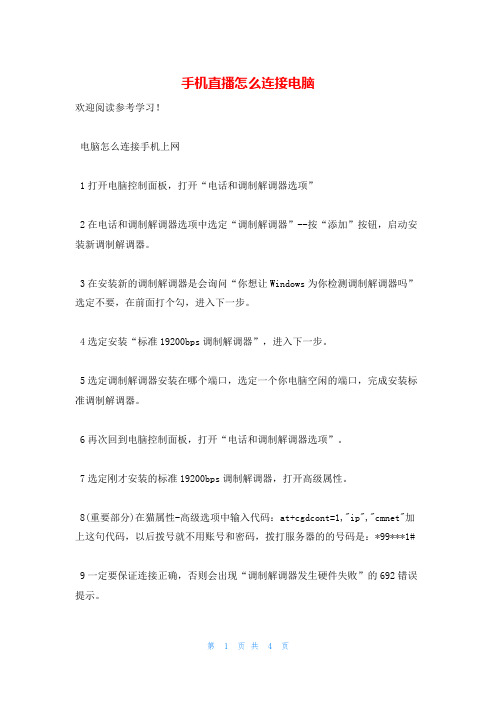
手机直播怎么连接电脑欢迎阅读参考学习!电脑怎么连接手机上网1打开电脑控制面板,打开“电话和调制解调器选项”2在电话和调制解调器选项中选定“调制解调器”--按“添加”按钮,启动安装新调制解调器。
3在安装新的调制解调器是会询问“你想让Windows为你检测调制解调器吗”选定不要,在前面打个勾,进入下一步。
4选定安装“标准19200bps调制解调器”,进入下一步。
5选定调制解调器安装在哪个端口,选定一个你电脑空闲的端口,完成安装标准调制解调器。
6再次回到电脑控制面板,打开“电话和调制解调器选项”。
7选定刚才安装的标准19200bps调制解调器,打开高级属性。
8(重要部分)在猫属性-高级选项中输入代码:at+cgdcont=1,"ip","cmnet"加上这句代码,以后拨号就不用账号和密码,拨打服务器的的号码是:*99***1#9一定要保证连接正确,否则会出现“调制解调器发生硬件失败”的692错误提示。
10新建一个用以上的设置调制解调器的拨号连接,不要帐号和密码直接就可以联网了!注意事项如果你的手机不支持调制解调器就能连接电脑上网。
其他的设置按照电信拨号或宽带上网连接的设置一样。
另外一种建立拨号连接的方法(系统是Windows XP):第一步:进入系统的控制面板,选择“网络连接”。
第二步:在打开的网络连接窗口中我们点网络任务下的“创建一个新的连接”。
第三步:系统将自动开启“新建连接向导”。
第四步:网络连接类型处选择“连接到internet”然后下一步继续。
第五步:接下来继续选择“手动设置我的连接”,下一步继续。
第六步:下面是设置拨号类型,选择“用拨号调制解调器连接”,下一步继续。
第七步:输入ISP名称,随便起一个即可,然后下一步。
第八步:电话号码这里要特别注意,输入*99#第九步:最后的用户名和密码还有确认密码窗口不用管它,都空着即可。
第十步:完成所有设置后我们就建立了一个新的拨号图标,并在桌面上放置快捷方式。
微博直播助手使用教程
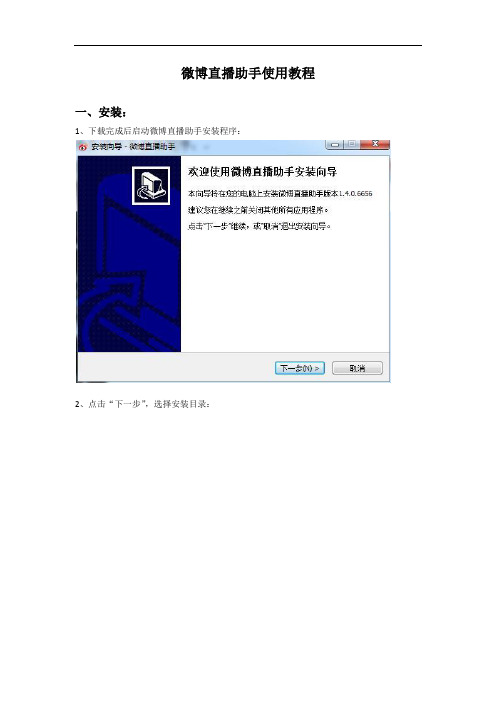
微博直播助手使用教程一、安装:1、下载完成后启动微博直播助手安装程序:2、点击“下一步”,选择安装目录:3、点击“下一步”,选择在开菜单文件夹中创建快捷方式:4、点击“下一步”,选择是否创建桌面快捷方式:5、点击“下一步”,确认安装信息,确认完成后点击“安装”:6、等待安装完成后,点击“结束”按钮完成安装并启动程序:二、微博登录:1、根据新手引导,选择使用“微博账号登录”:2、在弹出页面,选择输入微博账号密码,或选择使用扫描二维码登录:三、设置与场景编辑:1、登录完成后,继续新手引导,点击“下一步”进入设置页面:2、点击“立即开始”按钮,开始网络测速:3、测速完成后,会根据上传带宽给予分辨率、码率、帧数推荐值,点击“应用”后点击“确认”按钮:4、点击“下一步”按钮继续新手引导,了解推流设置功能:5、点击“下一步”按钮继续新手引导,了解素材与插件添加功能:6、点击引导窗口右上角“X”按钮,结束新手引导:7、点击素材添加按钮,添加软件窗口、视频游戏、摄像头、图片、文字等直播源:①软件窗口:用于常用软件应用程序、浏览器、窗口化游戏等添加进场景内②视频游戏:用于全屏播放的视频或游戏添加进场景内③显示器:用于直播显示器内全部内容添加进场景内④摄像头:用于摄像头、虚拟摄像头、视频采集卡等添加进场景内⑤图片:用户动态、静态图片添加进场景内⑥文字:用于文字添加进场景内⑦粘贴板:用于批量复制与剪贴板的文字图片内容添加进场景内⑧自由录屏:用于截取显示器内特定区域中的内容并添加进场景内8、点添加插件按钮,可启动推流配置、显示歌名、倒计时等插件:①显示歌名:启动音乐、酷狗音乐、网易云音乐等播放器播放音乐后,自动显示歌曲名②文字轮播:可定时、随机播放预设的文字内容9、打开素材库,可下载并一键导入主题模板,或添加背景、灯光特效和场景挂件,如需定制专属素材,也可以点击留言:五、开播:1、场景编辑完成后,点击“开播”按钮:2、输入微博标题、微博正文,如有付费直播权限,可勾选“开启付费直播”:3、上传一张直播封面图,图片大小不得超过5M。
直播工具无线宝操作手册

直播工具无线宝操作手册1.无线宝客户端下载在“双师课堂”导航栏中点击“学习工具”下载“直播教学工具——无限宝”。
注:可选择Windows版、Mac版下载,也可扫码下载手机移动客户端(其中Mc版和手机移动客户端功能较弱,主讲端、助教端不建议使用)。
2.课堂使用(1)“进入课堂”(2)进入课堂后(3)左侧功能栏目①文档共享:打开文档上传课程课件及其他文件。
可同时打开多个文档并且在不同文档间切换。
② 新增白板:便于老师板书,可添加多个白板且在不同的白板间切换。
备注:页面底部中也可再次增加白板、上传文档,并可以切换课件和白板。
(4)视频模式可根据实际需要确认放几路视频,最多可以实现同时播放9路视频,其余的可在不同用户间切换选择显示哪路视频(5)练习点击练习后右侧显示页面如下(答题卡)可导入制作好的答题卡 根据主讲教师课件中的练习题发布答题卡(在无线宝软件编辑器中) (可编辑题型、题数、选项数、分数)打开新增白板添加副摄像头打开主讲端的摄像头根据选择显示视频呈现方式(6)媒体播放可上传视频、音频(需要安装播放插件)播放为实时播放,在视频模式界面显示,客服端观看为以下界面,也可选择还原模式。
课上教师根据实际情况自行选择。
还原模式,显示如下:(7)资料下载主讲端可上传除课前准备的课件外所需资料,可供听课端用户下载。
(8)录制课前准备工作做好,上课开始点击录制,可供视频回放使用。
另:文件类型建议选择专有格式wrf格式,因录制视频较长,所以MP4格式文件较大。
(9)更多功能①课堂管理a.查看课堂情况(根据客户端页面最大化显示,若其他页面覆盖,将会出现不认真图表)。
b.查看认真度(根据点到次数、课堂在线时间、在线听课时长等数据计算得出)。
c.点名(课前、课中、课后均可)。
d.可观看到客服端网络情况(网络类型、使用设备类型、网络上传下载带宽况、网络延时情况、音视频丢包重连情况。
②桌面共享启动桌面共享功能后,在主讲端电脑所有的操作,用户端均可同步看到(可最小化无线宝界面)。
- 1、下载文档前请自行甄别文档内容的完整性,平台不提供额外的编辑、内容补充、找答案等附加服务。
- 2、"仅部分预览"的文档,不可在线预览部分如存在完整性等问题,可反馈申请退款(可完整预览的文档不适用该条件!)。
- 3、如文档侵犯您的权益,请联系客服反馈,我们会尽快为您处理(人工客服工作时间:9:00-18:30)。
2. 屏幕 点击 按钮,选择显示器进行直播。点击正在编辑按钮,可以自由安排直播时屏 幕的内容。 3. 窗口 点击 按钮,助手会显示你当前已经打开的窗口,主播自行选择窗口进行直播。 4. 采集 点击 按钮,助手会提示你添加直播源,直播源可以是摄像头或者视频采集卡, 主播可以自行选择进行直播。 5. 文本 点击 按钮,可以自行添加文本。添加完文本之后,点击正在编辑可以自行调整
主页面中的 按钮,其中声音按钮调节的是直播时加入您电脑中非麦克风的其他声音(包 括游戏声音、音乐)。麦克风音量调节的是连接直播的麦克风。 (四)快捷键设置 主播可以设置开始停止直播,开启关闭弹幕,直播场景切换快捷键,让直 播更加便捷。 (五)弹幕设置 弹幕设置中可以调节窗口位置和透明度。 将主页面中的 按钮打开,熊猫 TV 弹幕助手自动弹出。鼠标右键点击弹幕助手,可以固 定弹幕助手窗口或者退出弹幕助手。 四、开始直播 一切准备就绪后,点击 即可开始直播。连接成功后,即可在自己的直播间内看到目前的直播画面
(一)视频设置 视频设置界面,大家可以调整视频直播的画面,系统默认有数值,适应多 数主播的直播条件,网络和机器情况良好的主播们,可以自行调整视频参数 来适应自己的直播需求。 关于码率:合理的码大小会使得直播更流畅。如果出现卡顿的情况,可以 适当下调码率。 (二)直播设置 直播设置里有显示鼠标,Aero 效果等选项。(Aero 效果打开才能截取到 QQ 对话截图)。 游戏直播时,可以开启防窥屏设置,直播内容延迟最长为 60s。 如果需要录制直播内容,点击开启同步录制。同时,在助手主页面上,点 击 亦可以录制直播视频。 (三)声音设置 主播可以选择直播时的麦克风来源。声音设置中有降噪处理和按键说话选 项。按键说话快捷键可以自行设置。
熊猫 tv 直播助手如何使用呢
大家知道熊猫 tv 直播助手如何使用吗?下面我们就给大家详细介绍一下 吧!我们积累了一些经验,在此拿出来与大家分享下,请大家互相指正。 熊猫 tv 直播助手直播流程: (一)登录 熊猫 TV 直播助手登录界面 登陆之后出现以下页面 主界面下方有游戏,屏幕,窗口,采集,文本,图片六种直播内容添加按 钮。 (二)直播选择 1. 游戏 点击 按钮,选择你要直播的游戏。点击确定,助手会出现你的游戏画面。
文本在直播页面的位置。 6. 图片 点击 按钮,可以自行添加图片,并选择图片透明度。添加完图片之后,点击正 在编辑可以自行调整图片在直播页面的位置。 7. 场景 助手中有两个场景选择,主播可以自行添加不同场景中相关视频、摄像 头、文字、图片,并在正在编辑中编辑相关内容的大小和位置。 场景中,鼠标右键点击直播源,会出现下图中的菜单。主播可以选取并编 辑。 熊猫 tv 直播助手设置教程: 三、系统设置 点击助手右下角 按钮,可以进行直播助手相关设置。
